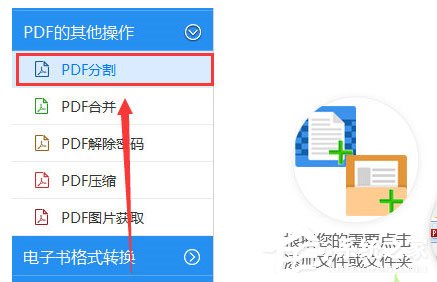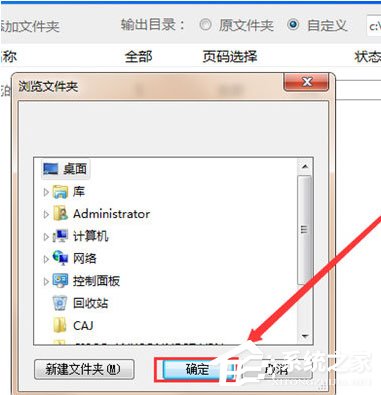迅捷PDF转换器怎么分割PDF文件?迅捷PDF转换器分割PDF文件的方法
|
我们日常工作中使用者迅捷PDF转换器,但是问题来了,迅捷PDF转换器怎么分割PDF文件的呢?你们知道吗 ,不了解的小伙伴可以跟小编一起往下看看迅捷PDF转换器分割PDF文件的方法吧。 方法步骤 1、运行软件,然后需要点击软件左侧的“PDF的其他操作”选项,接着点击里面的“PDF分割”功能,进行接下来的PDF文件分割操作; 2、接下来需要点击“添加文件”按钮,将需要进行进行分割处理的PDF文档添加到软件界面当中; 3、文档添加完毕后,用户可以点击右上角的文件夹图标,对分割的PDF文档存储位置进行修改; 4、最后点击“开始转换”按钮,软件就会将PDF文档分割成多个PDF文档页面。 以上就是迅捷PDF转换器怎么分割PDF文件的全部内容了,按照以上的方法操作,你就能轻松的掌握把迅捷PDF转换器分割PDF文件的方法了。 |